Enviado por Juan Mari a través de Google Reader:
![AHMF31 [día 11]](http://www.dzoom.org.es/dzdn/img/1109/AHMF31-11.jpg) Si pensabas que la saga de artículos sobre exposición había acabado con la anterior entrega sobre sensibilidad ISO, lo siento, te has equivocado.
Si pensabas que la saga de artículos sobre exposición había acabado con la anterior entrega sobre sensibilidad ISO, lo siento, te has equivocado.
Aún nos queda algo que comentar sobre ese tema. Y ese "algo" es un término tan empleado en el mundo de la fotografía, que no podíamos dejar pasar este curso sin mencionarlo. Estoy hablando, por supuesto, del Histograma.
En un artículo de hace un par de años hablábamos del Histograma como el "El Mejor Amigo del Fotógrafo". Y por eso hemos pensado que la entrega de hoy sería un buen lugar para explicarte el porqué de esa gran amistad. ¿Te apetece conocerlo?  Lo primero que vamos a hacer, antes de nada, es presentarte y describirte como se merece al histograma, para posteriormente hablar de las distintas distribuciones que puede presentar un histograma y, por último, cómo trabajar con el histograma a la hora de mejorar una foto.
Lo primero que vamos a hacer, antes de nada, es presentarte y describirte como se merece al histograma, para posteriormente hablar de las distintas distribuciones que puede presentar un histograma y, por último, cómo trabajar con el histograma a la hora de mejorar una foto.
El Histograma. ¿Qué Significan Todas Esas Barras?
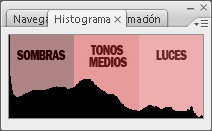 El histograma es, como puedes ver en la imagen de la derecha, un diagrama de barras que representa la distribución de pixels de una imagen en base a su luminosidad.
El histograma es, como puedes ver en la imagen de la derecha, un diagrama de barras que representa la distribución de pixels de una imagen en base a su luminosidad. El histograma representa, en el eje horizontal, la distribución de sombras, tonos medios y luces (de izquierda a derecha), y, en el eje vertical, el número de pixels de la imagen que tienen tal luminosidad.
De este modo, la superficie de cada una de las barras que forman el histograma refleja la mayor o menor frecuencia de pixels de la imagen que tienen cada valor de luminosidad.
¿Entiendes ahora el título de la entrega? El histograma es el elemento que se "chiva" al fotógrafo de las características de exposición de la foto. Y como verás a continuación, no se trata de un chivato cualquiera, es el chivato más fiel con el que contamos, en lo que a exposición se refiere, claro.
¿Para Qué Sirve el Histograma?
Cuando uno empieza en esto de la fotografía digital, piensa que para saber si ha hecho bien una foto le basta con disparar y echar un vistazo a la foto en el LCD de su cámara.
 Si el acabado es más o menos correcto, vamos a por otra escena que retratar. Si no, tratamos de corregir un poco la exposición con la apertura, la velocidad y/o la sensibilidad ISO, disparamos y volvemos a comprobar si la imagen nos parece buena.
Si el acabado es más o menos correcto, vamos a por otra escena que retratar. Si no, tratamos de corregir un poco la exposición con la apertura, la velocidad y/o la sensibilidad ISO, disparamos y volvemos a comprobar si la imagen nos parece buena.
Sin embargo, la representación que hace nuestra cámara de la foto puede no coincidir fielmente con la que veremos en nuestro ordenador. Además, en días muy luminosos, tienes que hacer auténticos malabarismos para poder ver correctamente el LCD de tu cámara: pones la mano, el cuerpo, te pones detrás de una pared...
Y, por si fuera poco, el tamaño de las pantallas de las cámaras no es que sea excesivamente grande como para apreciar correctamente una fotografía.
Y ¿cómo solucionamos esto? Pues muy sencillo, ¡utiliza el histograma!
El histograma nunca miente, si te muestra una distribución es que es esa distribución la que siguen los pixels de la imagen tomada.
Además la representación del histograma se puede ver de forma adecuada en la pantalla de nuestra cámara y nos proporcionará información mucho más fiable sobre nuestra foto que la que podamos interpretar al ver la fotografía recién tomada en el LCD de nuestra cámara.
Comprueba si Tu Cámara Te Permite Usar el Histograma Y ¡Úsalo!
Estoy casi seguro de que tu cámara te permitirá observar el histograma de una fotografía una vez tomada. Hoy día casi todas las cámaras ofrecen esta opción.
 Así que "desempolva" el librillo de instrucciones (si lo has tirado, busca en Internet, seguro que puedes hacerte con las instrucciones) y mira a ver cómo se visualiza el histograma de las fotos que has tomado con tu cámara.
Así que "desempolva" el librillo de instrucciones (si lo has tirado, busca en Internet, seguro que puedes hacerte con las instrucciones) y mira a ver cómo se visualiza el histograma de las fotos que has tomado con tu cámara.
Una pista, si tienes un botón que ponga "Display", probablemente la forma de ver el histograma sea pulsando varias veces este botón para que muestre las distintas modalidades de visualización de tus fotos. Al menos así se consigue en la Canon Ixus 65 de la imagen.
En otras cámaras puede ser dándole al botón "Play", o pulsando el cursor hacia arriba, como en mi Nikon D60. Pero hay muchísimos modelos de cámaras y formas de ver el histograma, así que si no vale nada de lo que te he dicho para tu cámara, te toca mirarte las instrucciones. Lo siento.
A partir de ahora le vas a dar mucho uso a esta función, de manera que recuerda bien la manera de ver el histograma en tu cámara.
Descifrando el Histograma. Comprobando la Exposición
En el momento que uno adquiere cierta soltura en el uso y visualización del histograma, es capaz de identificar los "problemas" o características que tiene una fotografía, en lo que respecta a exposición, con sólo apreciar durante unos segundos su histograma. Sin necesidad de ver siquiera la fotografía.
A continuación te presento una serie de histogramas tipo junto con fotografías de ejemplo para que vayas familiarizándote con nuestro "amigo" el histograma.
- Fotografía Subexpuesta. La subexposición puede detectarse en el histograma si se aprecia que la distribución de barras se sitúa a la izquierda de la gráfica, habiendo una total ausencia de luces en la imagen. En estas fotografías se produce una pérdida palpable de informaición entre las sombras, pues en aquellas zonas en las que se alcanza el mínimo valor de luminosidad es imposible establecer matices entre unos pixels y otros.



Mi Foto No Tiene Un Histograma Equilibrado, ¿Está Correctamente Expuesta?
Según el apartado anterior, parece que si no obtienes una gráfica perfectamente equilibrada y con suficiente frecuencia en todas las zonas, estás haciendo algo mal y la foto no está bien expuesta.
La verdad es que eso es cierto en muchos casos, pero falso en otros tantos.
La exposición, como tantas otras cosas, depende de las características de la escena y, para ilustrar esto te voy a presentar un ejemplo en el que podrás ver que, a pesar de estar correctamente expuesta, el histograma no es que esté muy equilibrado que digamos.

Con esto, lo único que pretendo es mostrarte que no hay que hacer uso del histograma de forma mecánica, pensando que si no está equilibrado la foto no es correcta.
Al contrario, hay que saber interpretarlo y reconocer cuándo nos está avisando de un problema en nuestra fotografía y cuándo está reflejando, simplemente, la mayor preponderancia en una fotografía de tonos claros u oscuros, como en este caso. Algo que, por otro lado, refleja fielmente la realidad de la escena.
En Resumen...
Con la entrega de hoy hemos "desmitificado" un elemento aparentemente complejo, pero que, como has visto, es sencillo y muy útil para todo aquel que quiere mejorar en el arte de la fotografía.
De ahora en adelante, me gustaría que recordases que podrás hacer mejores fotos si, tras hacer una foto con tu cámara, en lugar de comprobar el resultado viendo ésta en el LCD de tu cámara, prestas atención a la distribución de luces y sombras del histograma.
La información proporcionada por el histograma será mucho más útil y te permitirá conocer rápidamente y sin miedo a equivocarte si la imagen presenta zonas mal expuestas. Si es así, podrás modificar los parámetros necesarios y hacer una nueva toma.
Enlaces Relacionados
- El Histograma, el Mejor Amigo del Fotógrafo
- Corregir la gama tonal con Photoshop: la herramienta Niveles (II)
- Fotos en RAW: La Importancia de los 16 bits
- Histogram Viewer, Consulta el Histograma de las Fotos en Firefox
Descargas Premium Relacionadas
Para ti si quieres ir más allá, aquí están los contenidos de la Zona Premium relacionados con este artículo...
Versión PDF Este Artículo en Versión PDFCon páginas a todo color y listo para guardar en tu disco duro |
Artículo enviado gracias a la gentileza de Baguise, Comida a Domicilio de los Mejores Restaurantes
Cosas que puedes hacer desde aquí:
- Subscribirte a dZoom, Pasión por la Fotografía con Google Reader
- Empezar a utilizar Google Reader para mantenerte al día fácilmente de todos tus sitios favoritos
No hay comentarios:
Publicar un comentario